نحوه ساخت QR Code حرفه ای + سه روش تست شده
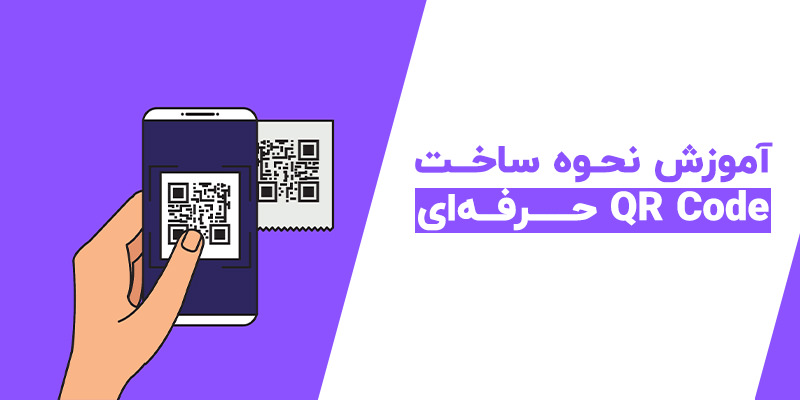
بسیاری از افراد به دنبال ساخت QR Code حرفه ای هستند. محبوبیت و راحتی استفاده از CodeQR را نمیتوان انکار کرد. شما QR کد را در مکانهای مختلف مانند طبقات ساختمانهای اداری تجاری، رستورانها،کافهها و مغازهها مشاهده کردهاید و ممکن است در بسیاری از فضاهای دیگر به چشمتان خورده باشد؛ اما CodeQR دقیقا چیست؟ چرا اینقدر محبوب است؟ چگونه میتوانید برای کمپین بازاریابی خود QR Code ایجاد کنید؟ بسیاری از افراد به دنبال ساخت QR Code حرفهای برای کسب و کار خود هستند. در این مقاله از کالاتیک آموزش ساخت Code QR حرفه ای را بررسی میکنیم. تا انتهای مقاله نحوه ساخت QR Code همراه ما باشید تا پاسخ سوالهای خود مانند ساخت QR کد در اندروید، ساخت QR Code در iOS و بهترین سایتهای ساخت QR Code را دریافت کنید.
QR Code چیست؟
کدهای QR شورت کدهایی برای «پاسخ سریع» هستند. درواقع هر کد QR شامل نماد سیاه و سفید مربع شکلی میشود که امکان اسکن آن با دستگاههایی مانند گوشی هوشمند یا اسکنر لیزری وجود دارد. حال کد QR میتواند شامل اطلاعات خاصی در مورد محصول باشد که قیمت یا مشخصات فنی آن را در اختیار کاربر قرار میدهد. درواقع این مربعهای رمزگذاریشده میتوانند محتوا، پیوندها، تخفیفها، جزئیات رویداد و سایر اطلاعاتی را که کاربران میخواهند ببینند، در خود جای دهند. کدهای QR معمولا به شکل زیر هستند:
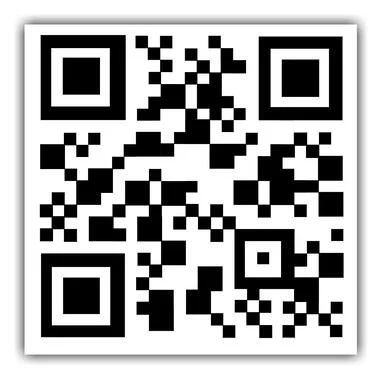
همه کدهای QR شبیه یک مربع کامل نیستند گاهی اوقات آنها دارای الگوها، رنگها و لوگوهای منحصر به فردی هستند که در داخلشان نمایش داده میشود. شما کدهای QR را در فضاهای غیر دیجیتالی مانند پوستر کاغذی، تابلوهای تبلیغاتی، بیلبوردها و حتی برنامههای تلویزیونی پیدا خواهید کرد.
مشاهده قیمت روز و خرید آنلاین انواع گوشی موبایل در فروشگاه اینترنتی کالاتیک
مقایسه QR کد و بارکد
کدهای QR و بارکدها از این نظر مشابهاند که هر دو شامل نمایش تصویری از دادهها میشوند، اما نحوه خواندن اطلاعات ذخیره شده آنها را متمایز میکند. بارکدها یک بعدی هستند و داده های ذخیره شده در آنها به صورت افقی خوانده میشود. کدهای QR دو بعدی هستند و دادههای ذخیره شده در آنها به صورت افقی و عمودی خوانده میشود.
هر دو بارکد و CodeQR را میتوان با استفاده از لیزر یا تلفن هوشمند اسکن کرد تا زمانی که ابزار مورد استفاده دارای قابلیت های صحیح خواندن داده های عمودی و افقی باشد. اگرچه اکثر گوشیهای هوشمند به صورت خودکار کدهای QR را اسکن میکنند، اما بسیاری از آنها بارکدها را به این راحتی اسکن نمیکنند و برای این کار به یک برنامه مجزا نیاز دارید.
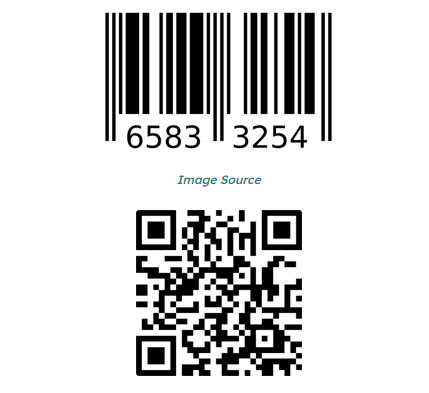
تفاوت QR کد و بارکد
با این حال، چندین تفاوت بین بارکد و CodeQR وجود دارد که در کاربرد و در ویژگیها قابل مشاهده است. در زیر سه تفاوت مهم وجود دارد که آنها را بررسی میکنیم.
تفاوت در شکل: بارکدها معمولاً مستطیل شکل هستند. اسکنرها نیز بارکدها را بهصورت افقی اسکن میکنند. کدهای QR اغلب مربعی شکل هستند و دادههای خود را بهصورت عمودی و افقی نمایش میدهند.
تفاوت در داده: Code QR اغلب متفاوت از بارکد استفاده میشود. بارکدها اطلاعات کلیدی محصول مانند قیمت و نام سازنده را در محل فروش نگهداری میکنند. کدهای QR اطلاعات غیرمستقیم و نامشهودتری مانند دادههای مکان و آدرسهای اینترنتی تبلیغاتی و صفحات فرود محصول را ارائه میدهند.
تفاوت در حجم دادههای ذخیره شده: کدهای QR دادههای بیشتری را نگه میدارند، با توجه به شکل مربعی یکCode QR، میتواند دادههای بسیار بیشتری را در مقایسه با بارکد در خود نگه دارد. CodeQR میتواند صدها برابر بیشتر از یک بارکد کاراکترهای رمزگذاری شده را در خود جای دهد.
آموزش ساخت QR Code حرفه ای
سایتهای زیادی هستند که میتوانید برای ساخت QR Code حرفهای از آنها کمک بگیرید. ما در این بخش مراحل ساخت QR Code را در یکی از سایتها بررسی میکنیم و بهترین سایتهای ساخت QR Code را معرفی میکنیم. تقریبا مراحل انجام کار در سایتهای مختلف مشابه است.
مرحله 1: از qr-code-generator.com کمک بگیرید
به وبسایت qr-code-generator.com بروید. به خاطر داشته باشید که لزوماً نیازی به استفاده از این ابزار ندارید. شما می توانید هر تولید کننده کد QR مبتنی بر وب را انتخاب کنید.
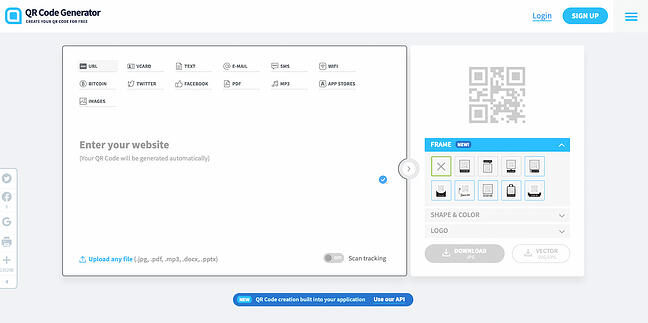
مرحله 2: URL خود را وارد کنید
بیشترین هدف از ساخت QR Code ها این است که شما میخواهید کاربران را به یک URL هدایت کنید. در این صورت URL را در ابزار وارد کنید. همچنین میتوانید انواع دیگر محتوا از جمله کارتهای تماس، فایلهای PDF و MP3 را انتخاب کنید. در پایین، گزینه ایجاد کدهای QR برای فایل های Microsoft Word و PowerPoint را نیز دارید. گزینه های محتوای دقیق بسته به ابزار متفاوت خواهد بود.
پس از انتخاب نوع محتوا، فیلد یا فرمی ظاهر میشود که میتوانید اطلاعات مربوط به کمپین خود را وارد کنید. برای مثال، اگر میخواهید کد QR شما اطلاعات تماس را ذخیره کند، مجموعهای از فیلدها را میبینید که میتوانید آدرس ایمیل، خط موضوع و پیام مرتبط خود را وارد کنید.
هنگامی که URL خود را وارد کره یا فایل خود را آپلود کردید، وبسایت بلافاصله یک کد QR ایجاد میکند که برای دانلود آماده است. با این حال، توصیه میکنیم آن را سفارشی کنید تا هویت برند خود را تقویت کنید.
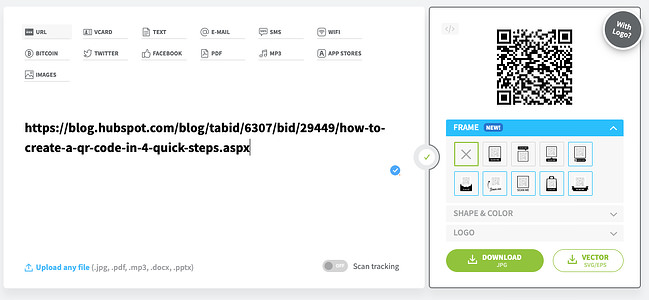
مرحله 3: قاب، شکل و رنگ CodeQR خود را سفارشی کنید
بخش سرگرم کننده ساخت CodeQR سفارشی کردن طراحی کدها برای مطابقت با برند شماست. آیا میخواهید کد شما حاوی لوگوی شما باشد؟ آیا میخواهید منعکس کننده طرح طراحی وب سایت شما باشد؟ به راحتی میتوانید این کارها را انجام دهید.
The front-end generator در qr-code-generator.com گزینههای محدودی برای قاب، شکل و رنگ ارائه میدهد که میتوانید با استفاده از آنها CodeQR خود را سفارشی کنید. اگر گزینههای بیشتری نیاز دارید، بهتر است که در وب سایت ثبت نام کنید و کد QR خود را از طریق پورتال سازنده ابزار ویرایش کنید.
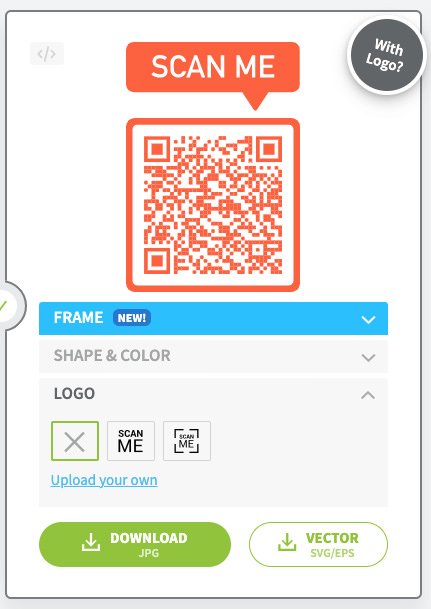
به خاطر داشته باشید که برای ساخت QR Code تمام گزینههای طراحی ارائه نمیشود، بسته به کد QR که به دنبال تولید آن هستید، برخی از ابزارها را در اختیار شما قرار میدهد.
مرحله 4: فایل برای دانلود آماده است
روی «دانلود» کلیک کنید و فایل را در کامپیوتر خود ذخیره کنید. شما بدون نیاز به ثبت نام میتوانید فایل مورد نظر خود را دانلود کنید. در بالا صفحه، پیامی خواهید دید که میگوید کد QR شما در حال ایجاد است و نباید پنجره را بازخوانی کنید. یک پنجره بارگیری پاپ آپ در عرض 2 دقیقه ظاهر میشود.
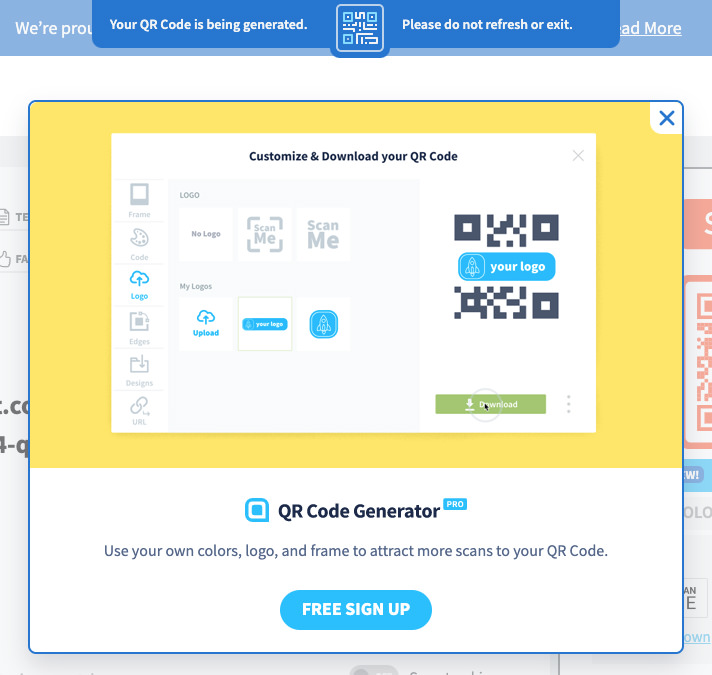
مرحله 5: Code QR را برای چاپ اضافه کنید
یک Code QR نمیتواند کار خود را انجام دهد؛ مگر اینکه مردم آن را ببینند؛ بنابراین qr code را در جایی به نمایش بگذارید که به شما در بازاریابی کسب و کار کمک میکند. این میتواند شامل نمایش آن در تبلیغات چاپی، روی لباس یا در مکانهای فیزیکی باشد که افراد میتوانند گوشیهای خود را بیرون بیاورند تا آن را اسکن کنند.
بهترین سایت های ساخت qr کد
فهرستی که در زیر مشاهده میکنید، بهترین سایتها برای ساخت QR Code هستند که میتوانید به دلخواه از آنها کمک بگیرید.
Kaywa
GOQR.me
Free QR Code Generator by Shopify
Visualead
The-qrcode-generator.com
QR Stuff
qr-code-generator.com
QR Code Monkey
نحوه اضافه کردن فایل برای چاپ
ابزارهای مختلفی وجود دارد که میتوانید فایل JPG یا وکتور را برای چاپ اضافه کنید. از جمله این ابزارها میتوان به موارد زیر اشاره کرد:
Canva: سایت Canva یک ابزار طراحی آنلاین است که به شما امکان میدهد فایلهای JPG را وارد کرده و به طرح خود اضافه کنید. برای راحتی کار قالبهای آماده را ارائه میدهد.
BeFunky: سایت BeFunky ابزاری مشابه Canva است که به شما امکان میدهد فایلهای JPG را به طرح اضافه کنید. همچنین قالب هایی را برای انتخاب شما ارائه میدهد.
Adobe Illustrator و :InDesign اگر کاربر پیشرفتهتری هستید، میتوانید از یک ابزار طراحی گرافیکی اختصاصی برای اضافه کردن Code QR خود به جزوهها و بروشورها استفاده کنید. ایلوستریتور برای طرح های یک صفحه ای مناسب است. InDesign برای بروشورهای چند صفحه ای مناسبتر است.
نحوه ایجاد QR Code در اندروید
ایجاد یک CodeQR در دستگاه Android با برنامه Chrome ساده است. شما از این طریق تنها میتوانید CodeQR را برای URL ها ایجاد کنید و زمانی است که نیاز دارید به سرعت صفحات محصول یا پست های وبلاگ را با شخصی به اشتراک بگذارید، مورد استفاده قرار میگیرد. مراحل ساخت QR Code در اندروید به ترتیب زیر انجام میشود
1. برنامه Google Chrome را از فروشگاه Google Play دانلود کنید.
2. به آدرس اینترنتی که میخواهید به اشتراک بگذارید بروید.
3. روی سه نقطه عمودی (⋮) در نوار ابزار بالا کلیک کنید.
4. روی Share ضربه بزنید.
5. در پنجره پاپ آپ، QR Code را انتخاب کنید.
6. یا روی دانلود در پایین کلیک کنید یا گوشی خود را بالا نگه دارید تا کسی کد را اسکن کند.
نحوه ایجاد QR Code در iOS
درست مانند اندروید، میتوانید به راحتی کدهای QR را در هر آیفون یا آیپدی ایجاد کنید. در اینجا چگونه است:
1. برنامه Google Chrome را از اپ استور دانلود کنید.
توجه: شما نمی توانید کدهای QR را از برنامه جستجو شده از طریق Google ایجاد کنید، فقط از طریق برنامه Chrome قادر به ساخت QR Code حرفهای هستید.
2. به آدرس اینترنتی که میخواهید به اشتراک بگذارید بروید.
3. روی دکمه اشتراک گذاری در گوشه بالا سمت راست ضربه بزنید.
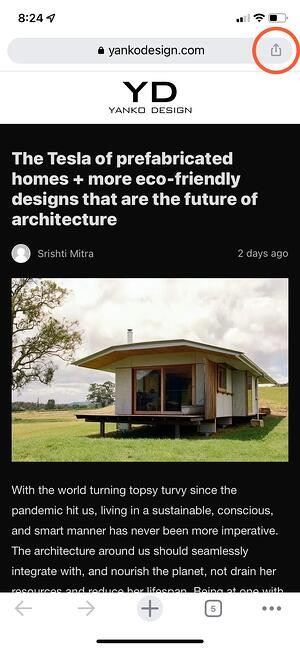
4. گزینه Code Create a QR را انتخاب کنید.
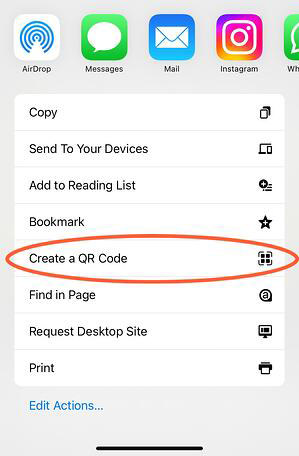
5. یا آن را نگه دارید تا کسی اسکن کند یا روی اشتراکگذاری ضربه بزنید. این گزینه به شما امکان میدهد CodeQR خود را چاپ کنید، تصویر را در رول دوربین خود ذخیره کنید یا آن را در فایل های خود ذخیره کنید.
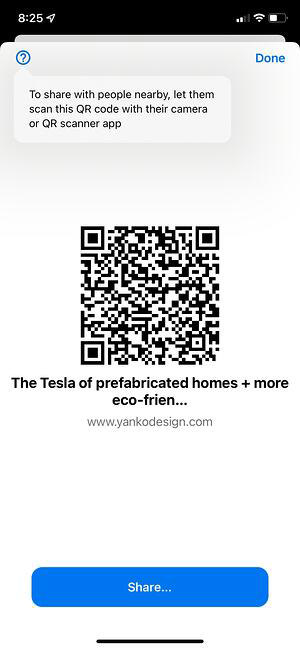
سخن آخر
افراد میتوانند با اهداف مختلف اقدام به ساخت QR Code کنند اما بیشتر برای اطلاعات بیشتر به مشتری درباره یک محصول یا خدمات مورد استفاده قرار میگیرد. ما در این مقاله به آموزش ساخت QR Code حرفه ای پرداختیم و راحتترین راه را پیش روی شما قرار دادیم تا در سریعترین زمان ممکن بتوانید یک QR Code حرفه ای بسازید و آن را مختص برند خود سفارشی سازی کنید.
پرسشهای متداول
آیا برای اسن QR Code به اینترنت نیاز داریم؟
خیر. اسکن CodeQR نیازی به اینترنت ندارد. شما می توانید کدهای QR را بدون اینترنت یا به طور کلی شبکه اسکن کنید.
آیا کدهای QR ایمن هستند؟
QR Code ها ذاتا یک فناوری امن هستند. آنها به سادگی کاربران را به دادههای رمزگذاری شده که میتوانند به صورت URL وب سایت، یک فایل PDF، صفحه فرود، پرسشنامه، ویدئو یا صدا و موارد دیگر باشند، هدایت میکنند.
به این مطلب امتیاز دهید!
 |
مطالب مرتبط |
نظرات (2)
من توی همین سایت اقدام به ساخت qr کد کردم سفارشی سازیش هم گکردم خیلی باحال شد

 کالاتیک
کالاتیک 







سلام.ساختqr بصورت زمان نامحدوده ؟ یا ماهانه و سالانه؟